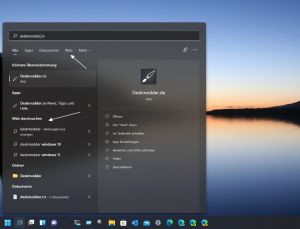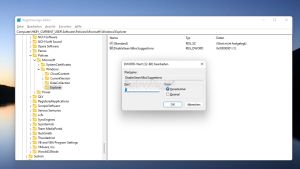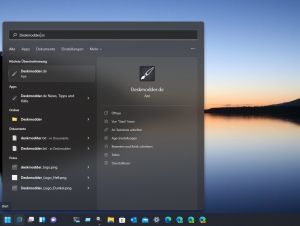Web Suchergebnisse in der Suche deaktivieren Windows 11: Unterschied zwischen den Versionen
Keine Bearbeitungszusammenfassung |
|||
| Zeile 1: | Zeile 1: | ||
[[Kategorie:Windows 11]][[Kategorie:Windows 11 Desktop Datei Explorer]][[Kategorie:Windows 11 21H2]] | [[Kategorie:Windows 11]][[Kategorie:Windows 11 Desktop Datei Explorer]][[Kategorie:Windows 11 21H2]] | ||
[[Datei:Web und Web durchsuchen deaktivieren Windows 11 001.jpg|thumb]] | [[Datei:Web und Web durchsuchen deaktivieren Windows 11 001.jpg|thumb]] | ||
Die Suche unter Windows 11 zeigt einem nicht nur die Suchergebnisse der installierten Programme oder Dateien an, sondern auch Web-Suchergebnisse, die über den Microsoft Edge geöffnet werden. Diese können über den [https://www.deskmodder.de/blog/2021/ | Die Suche unter Windows 11 zeigt einem nicht nur die Suchergebnisse der installierten Programme oder Dateien an, sondern auch Web-Suchergebnisse, die über den Microsoft Edge geöffnet werden. Diese können über den [https://www.deskmodder.de/blog/2021/11/13/msedgeredirect-als-ersatz-fuer-den-edgedeflector-um-microsoft-edge-links-auf-den-standardbrowser-umzuleiten/ MSEdgeRedirect] aber umgeleitet werden. | ||
Wer nun Web und die Web-Suchergebnisse in der Suche unter Windows 11 deaktivieren / ausblenden möchte, kann dies natürlich auch so einstellen. Wir zeigen euch, wie es geht. | Wer nun Web und die Web-Suchergebnisse in der Suche unter Windows 11 deaktivieren / ausblenden möchte, kann dies natürlich auch so einstellen. Wir zeigen euch, wie es geht. | ||
Version vom 22. Mai 2022, 13:28 Uhr
Die Suche unter Windows 11 zeigt einem nicht nur die Suchergebnisse der installierten Programme oder Dateien an, sondern auch Web-Suchergebnisse, die über den Microsoft Edge geöffnet werden. Diese können über den MSEdgeRedirect aber umgeleitet werden.
Wer nun Web und die Web-Suchergebnisse in der Suche unter Windows 11 deaktivieren / ausblenden möchte, kann dies natürlich auch so einstellen. Wir zeigen euch, wie es geht.
Dieses Tutorial ist für die Windows 11 22000 und höher geeignet.
- Windows 11 News im Blog - Windows 11 neu clean installieren Tipps und Tricks
- Windows 11 Startmenü und die Einstellungen - Taskleiste einrichten Tipps und Tricks
- Windows 11 auch ohne TPM und Secure Boot installieren
- Windows 11 ISO : 23H2 (22631), 24H2 (26100)
- Windows 11 Patchday (Sicherheitsupdate des Monats)
- Win 11 23H2 / 22H2: 14.05.2024 KB5037771 Windows 11 226×1.3593
- Windows 11 Insider ISO:
- Beta: Windows 11 23H2 (22635)
- Dev Windows 11 26120 ISO / ESD
- Canary Windows 11 26217 ISO / ESD
Web durchsuchen in der Windows 11 Suche deaktivieren
- Windows-Taste + R regedit eingeben, starten und zu diesem Pfad navigieren:
HKEY_CURRENT_USER\SOFTWARE\Policies\Microsoft\Windows\Explorer
- Ist der Schlüssel Explorer noch nicht vorhanden, dann: Im linken Navigationsbereich ein Rechtsklick auf Windows -> Neu -> Schlüssel mit dem Namen Explorer anlegen.
- Im rechten Fensterteil dann ein Rechtsklick -> Neu -> Neuer DWORD-Wert (32-Bit) mit dem Namen DisableSearchBoxSuggestions anlegen
- Diesen Eintrag nun doppelt anklicken und den Wert ändern.
- Wert = 0 Web und Web-Suchergebnisse werden angezeigt
- Wert = 1 Web und Web-Suchergebnisse werden nicht angezeigt.
Jetzt ein Rechtsklick auf den Startbutton, oder Windows-Taste + X -> Task-Manager öffnen und den Eintrag "Suche" beenden.
Ruft man nun die Suche auf, ist Web und Web durchsuchen nicht mehr vorhanden.
Fragen zu Windows 11?
Du hast Fragen oder benötigst Hilfe? Dann nutze bitte unser Forum und nicht die Tipp-Box! Auch Gäste (ohne Registrierung) können bei uns Fragen stellen oder Fragen beantworten. - Link zum Forum | Forum Windows 11
| Neue und interessante Tutorials für Windows 11 |
|
|
|
|